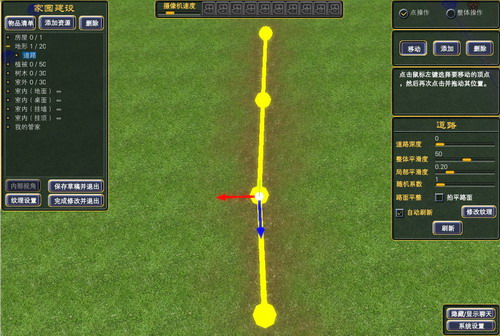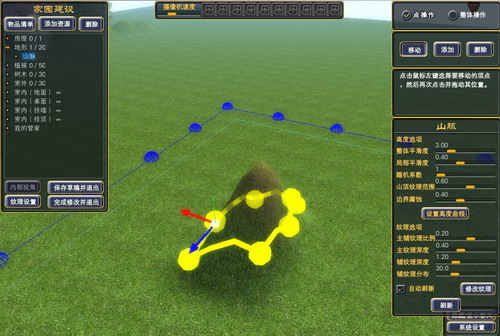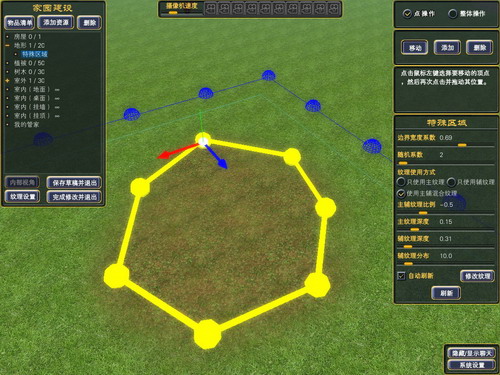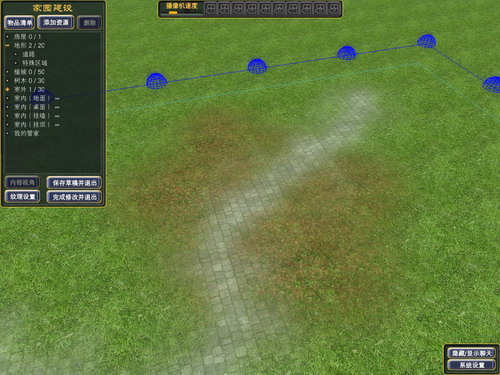通过家园平面图点击“进入”,经过短暂的时间读取后,即可进入家园。进入家园后,玩家处于家园“游览模式”,可以发现目前的家园暂时还是一片广阔的平原。
家园旷野
只有周围是河流、湖泊、公用建筑,或已有其它玩家建了一些房子,才可以看到一些风景。
家园旷野
按M键,可看到当前所在区域的大地图,点击右下的“家园传送”,鼠标外形会变成 ,这时候点击其它的地图,即可瞬间传送到对应土地(如该块地有主人,则会传到其家园管家身边,否则,会传到土地正中央)。在家园中不慎被建筑或地形卡住时,也可以采用这种办法来脱身。点击右下的“离开家园”,则会直接被传送至在祖龙城的家园管理员处。与家园管家对话,则会弹出家园管家对话窗口。
,这时候点击其它的地图,即可瞬间传送到对应土地(如该块地有主人,则会传到其家园管家身边,否则,会传到土地正中央)。在家园中不慎被建筑或地形卡住时,也可以采用这种办法来脱身。点击右下的“离开家园”,则会直接被传送至在祖龙城的家园管理员处。与家园管家对话,则会弹出家园管家对话窗口。
两种情况下的家园管家对话界面
如果是别人家的家园管家,这时只能看到“家园日志及留言”选项。而如果是自己的家园,则可以看到“家园仓库”、“家园建设”、“家园管理”、“家园留言”、“关闭房门”、“家园冻结”、“家园转让”等家园功能选项。
点击“家园建设”,经过短暂停顿即可进入家园“编辑模式”,通过这里的调整可以让自己土地的地形变得多种多样。地形包括以下几方面内容:道路、山脉、河流、湖泊、特殊区域。
详细操作
1、在家园“编辑模式”下,我们可以先来关注各部分可以进行的操作:
编辑模式
左上角是一个资源窗口,在窗口中的树状列表中,可以看到家园中目前已有的资源,后面的数字代表该类资源最多能放置少个,例如“地形”后面有一个“0/50”,代表总共可以进行50次地形修改,目前尚未作修改。资源窗口上有7个按钮,具体功能将在后面介绍。
左下角是聊天区域,玩家可以在编辑家园的同时与其他玩家进行交流。右下角有一个“系统设置”按钮,可以在编辑时将游戏显示效果降低一些,以方便操作。正上方提供了视角调整功能,除了可以调整摄相机移动速度,还可以记录一些预定摄相机位置,按一次Ctrl+数字键,即可记下当前摄相机位置,再次点击对应按钮或按数字键,即可瞬间回到先前记录下的摄相机位置。
注意:
在家园界面中,WSAD分别为前进/后退摄像机,空格为上升摄像机,Z为下降摄像机。鼠标左键可以点选各种按钮、物品。按住鼠标右键拖动可以转动视角。
2、点击“添加资源”按钮,即可打开“添加资源”列表窗口:

添加资源窗口
在资源列表窗口中,我们可以看到各种可以添加的物品。通过点击树状菜单,可以找到各种家园要素,白色名称代表该物品可以直接摆放,淡红色代表需要特殊的物品才可摆放。打开地形目录,可以看到五个元素:道路、山脉、河流、湖泊、特殊区域。
3、添加道路
道路只需要划出一条路径并指定了路的宽度,家园管理员就会替你完成添加道路的工作。
添加道路
如上图,即为成功添加了一条道路。点选这条路,即可以针对这条路进行详细的的设置。
路径点修改:确保右上角的编辑对象为“点操作”,这时可以移动、添加、删除路径点。
整理道路调整:确保右上角的编辑对象为“整体操作”,这时可以移动整条路或调整宽度。
道路属性调整:在右方可以看到道路属性调整选项,前四项为调整路面基本参数,第五项为路面平整,主要用于在斜面(例如山坡)修整时使用,正常情况下路为斜的,勾中“拍平路面”可以强行使路面水平。第六项为“修改纹理”,可以调整道路和纹理。点击打开纹理设置窗口,即可选择一种道路纹理。

道路纹理设置
(1)、道路通常要设定一定的深度或将其拍平,效果才较好。
(2)、如果勾上自动更新并点击设置,这时调整所有参数会即时表现在3D地形上,但会较费资源。可以取消勾选自动更新并点设置,这样以后所有的操作只有在进行一段落并点击设置后,才会表现在3D地形中。
(3)、自已的土地只能有一种道路纹理,无法做到在一块土地上建设2条不同纹理的道路。
4、添加河流
河流与道路的建设很相近,这点可以从河流属性面板上看出来。
添加河流
道路只需要划出一条路径并指定了河的宽度,家园管理员就会替你完成添加河流的工作。但此时看到的仍然是一条路,在调整一次河的深度后,就可以在3D地形中看到河了。河流的其它设置也都与道路的设置非常相似,玩家可以参照道路建设来调整。
(1)、河流深度10米左右就足够了,如果深度太深玩家就有可能出现掉到河里后无法再出来。
(2)、所有河流共有一种纹理,将来可以在水中种植各种水草来丰富自己的家园地形。
5、加山脉
与前面提到的道路、河流不同,山脉并非设置一条路径,而是需要设置一个区域,并将这个区域整理按照一定的规则提高,形成一座山。因此它的操作与前面不同。
山脉需要先画出一个区域,在点击了至少三个点后,可以按Enter键将区域封闭,接下来只需要指定山脉的高度,家园管理员就会替你完成添加山脉的工作。
添加山脉
如上图,即为成功添加了一座山。点选这座山,即可以针对这座山进行详细的设置。
路径点修改:确保右上角的编辑对象为“点操作”,这时就可以移动、添加、删除路径点。
整体道路调整:确保右上角的编辑对象为“整体操作”,这时可以移动整座山或调整高度。
山脉属性调整:在右方可以看到山脉属性调整选项,前五项为山脉基本参数,很容易了解。“修改纹理”,与之前道路的纹理设置相似,但点开后可以看到一些不同:

山脉纹理设置
这里可以看到主纹理、副纹理两个选项,可以分别对其设置,然后下方显示的“最终效果”即为最终显示在3D地形中的山脉纹理。在外面可以设置主副纹理选项。
设置高度曲线:这是山脉独有的操作,点击可以打开高度曲线设置面板。
高度曲线设置
如上图,我们很容易看到在山脉其它参数一致的情况下,不同的高度曲线会对山脉外形产生什么样的影响。高度曲线最左边一个点代表山脉区域的边缘,最右边一个点代表山脉区域的中心,可以通过上下拖拽7个(最左方无法拖动)滑块,使得山体外形发生变化。
注意:
(1)、所有山脉共用一种纹理,纹理显示范围可以通过上面的参数进行调整。
(2)、主副纹理的作用是让地表看起来更自然,适当的调整主副纹理比例、深度等选项,可以让地形表面出现千姿百态的外形。
(3)、高度曲线的设置可以让地形起伏非常丰富,下面是一些简单的例子,更高级的内容可以玩家将来自己去发掘。
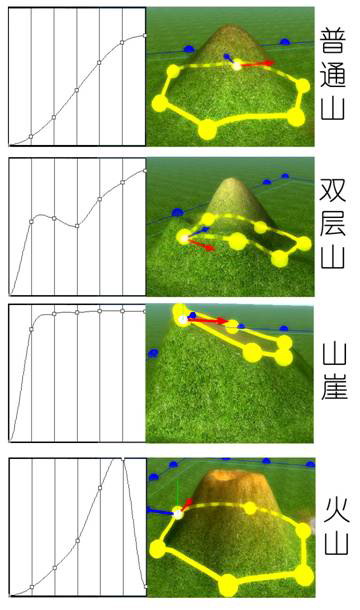
高度曲线的例子:普通山,双层山,山崖,火山口
(4)、当添加的元素很多时,直接在地形上点选有可能不方便,这时也可以在左侧资源管理中找到对应选项,点击选中其进行编辑。
6、添加湖泊
湖泊与山脉建设非常相似,这点在湖泊属性上可以清晰的看出。它与山脉最大的不同,就是山脉的起伏是高度增加,而湖泊的起伏是高度降低。
注意:
(1)、湖泊与前面提到河流共用一种纹理。
(2)、湖泊同样可以设置高度曲线,只不过高度曲线与实际起伏是相反的,即高度曲线上拉得越高,实际水越深。
7、添加特殊区域
对于一块土地,玩家可以设置成一种特殊区域,这类区域没有地形起伏,但是地面纹理可以显示为特殊的外观。在画好一个区域(类似前面山脉区域画法)后,家园管理员就会替你完成添加特殊区域的工作,如图所示:
添加特殊区域
成功添加了一个特殊区域后,点选这片特殊区域,即可以针对其进行详细的设置。
路径点修改:确保右上角的编辑对象为“点操作”,这时可以移动、添加、删除路径点。
整理道路调整:确保右上角的编辑对象为“整体操作”,这时可以移动或旋转区域。
特殊区域属性调整:前两项为特殊区域基本参数,很容易了解。“修改纹理”,则与山脉纹理类似,可以调整主副纹理。
注意:
(1)、所有特殊区域共用一种纹理,因此在使用时需要提前考虑好,例如沙滩的主题,就最好将特殊区域使用沙滩的纹理,又如花园的主题,就最好将特殊区域使用花草的纹理。
(2)、几种纹理的优先级:河湖纹理>道路纹理>特殊区域>山脉纹理>基础纹理,即在一块地方假设同时有道路纹理和特殊区域纹理,道路纹理会明显一些。
纹理优先度
8、编辑完成后,即可点击“完成修改并退出”,回到“游览模式”,看看刚才你的成果吧。